前面我们通过两篇文章(有兴趣的可以点击上方链接查看),分别介绍过 fdisk命令 和它的好基友 df命令,一个是偏向磁盘区分管理,另一个偏向分区挂载点查看。
那么今天我们来看看他俩的另外一个小兄弟 —— du命令
简介
du 命令,全称是 disk usage,用来展示磁盘使用量的统计信息,会对目录进行递归统计。
说白了,最大的作用,就是看目录大小的。
参数
-a或-all 为每个指定文件显示磁盘使用情况,或者为目录中每个文件显示各自磁盘使用情况。-b或-bytes 显示目录或文件大小时,以byte为单位。-c或–total 除了显示目录或文件的大小外,同时也显示所有目录或文件的总和。-D或–dereference-args 显示指定符号连接的源文件大小。-h或–human-readable 以K,M,G为单位,提高信息的可读性。-H或–si 与-h参数相同,但是K,M,G是以1000为换算单位,而不是以1024为换算单位。-k或–kilobytes 以1024 bytes为单位。-l或–count-links 重复计算硬件连接的文件。-L<符号连接>或–dereference<符号连接> 显示选项中所指定符号连接的源文件大小。-m或–megabytes 以1MB为单位。-s或–summarize 仅显示总计,即当前目录的大小。-S或–separate-dirs 显示每个目录的大小时,并不含其子目录的大小。-x或–one-file-xystem 以一开始处理时的文件系统为准,若遇上其它不同的文件系统目录则略过。-X<文件>或–exclude-from=<文件> 在<文件>指定目录或文件。–exclude=<目录或文件> 略过指定的目录或文件。–max-depth=<目录层数> 超过指定层数的目录后,予以忽略。–help 显示帮助。–version 显示版本信息。-sh *显示当前目录内文件夹及文件的大小。
我们在使用时如果忘记了,可以通过在命令行输入 du –hellp 查看
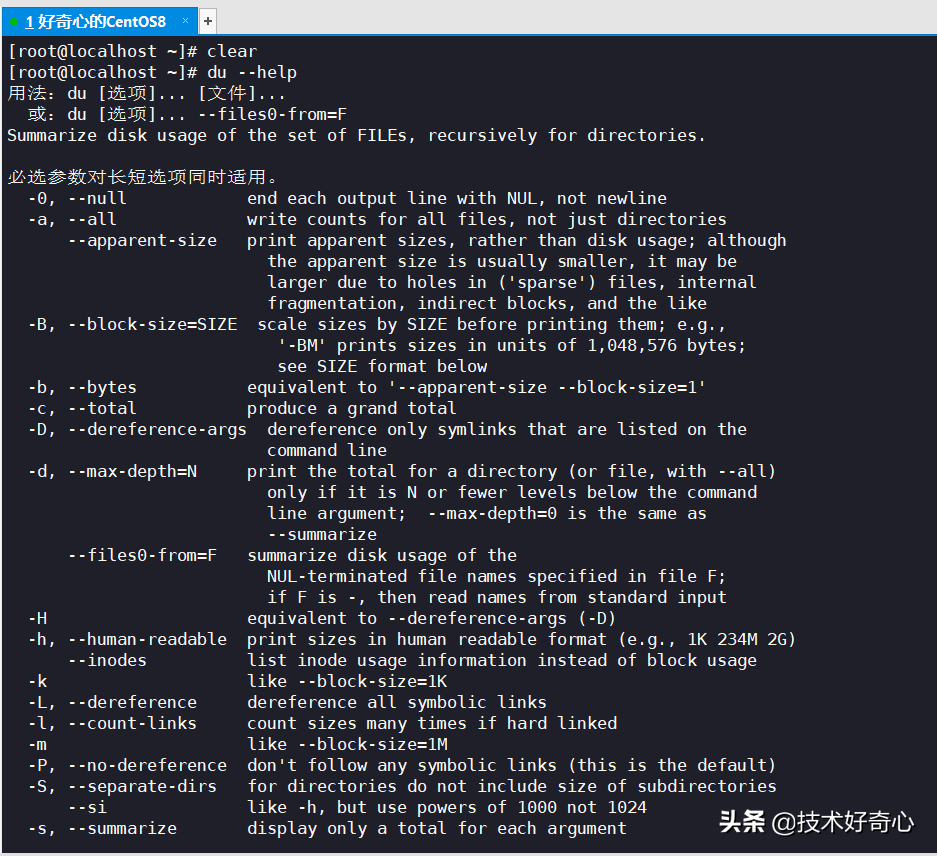
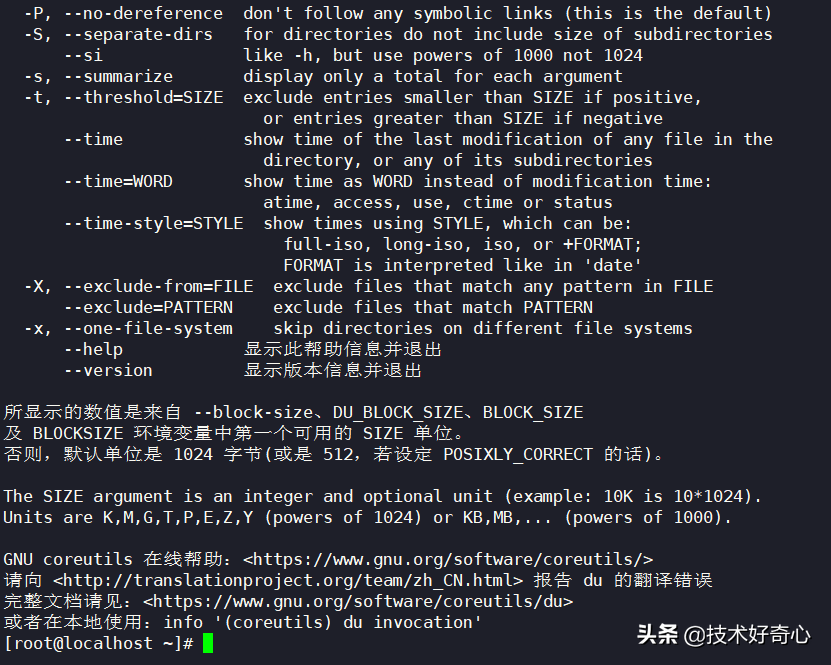
实例演示准备
这里我们在 /root/demo 目录下,直接 git 一下鸿蒙的 “显示Button各种加载状态” 库,省去一个个建立测试目录和文件的时间。
鸿蒙开源项目Gitee地址:https://gitee.com/explore/harmony?order=recommend
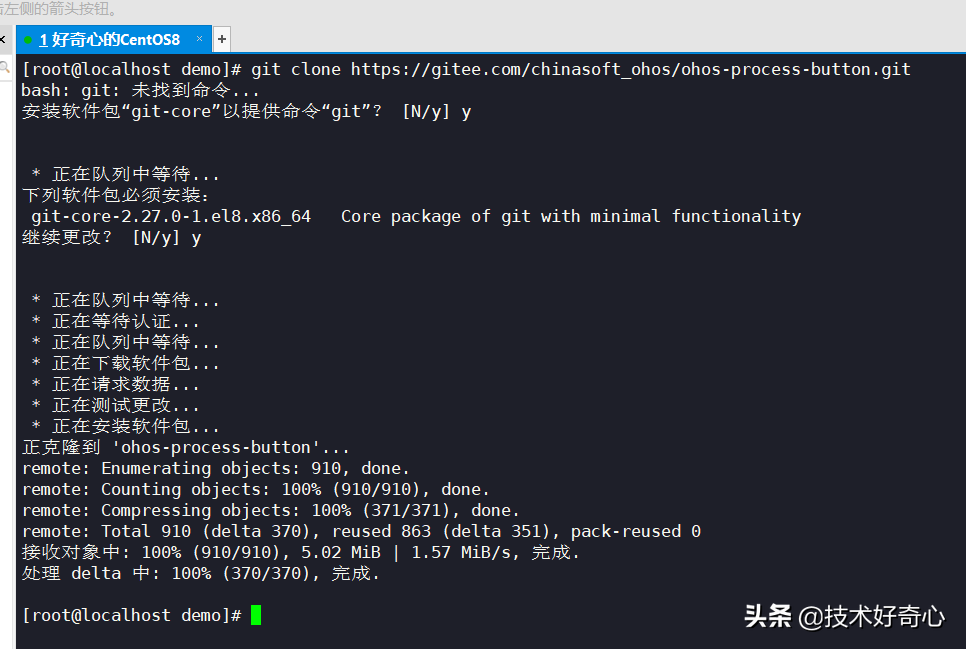
此时我们用 ls -lah 命令看看目录的情况:
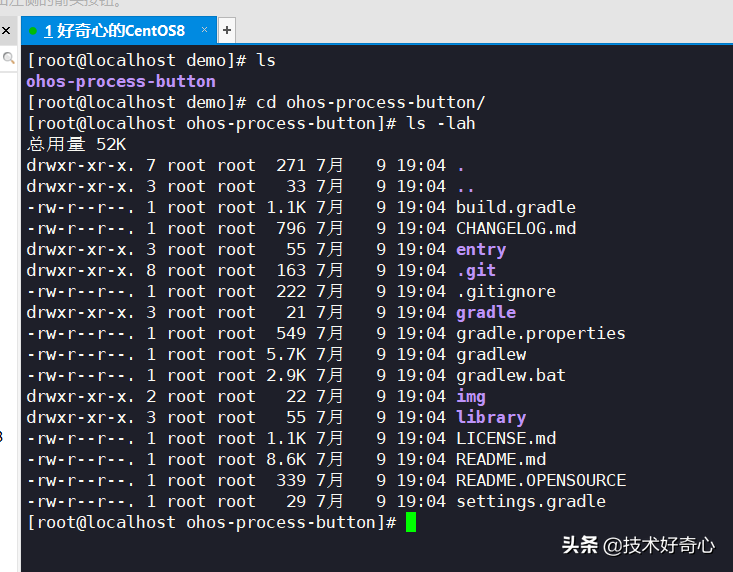
从上图中,可以看到,文件都已经 clone 下来了,但是ls结果只能看到具体文件大小,比如这里面的README.md文件,有8.6K。
文件准备好了,下面我们进行实操。
注:关于ls命令,有兴趣的同学,可以参考:关于 Linux 最常用命令ls(没有之一)的介绍
实例演示
一、直接使用 du
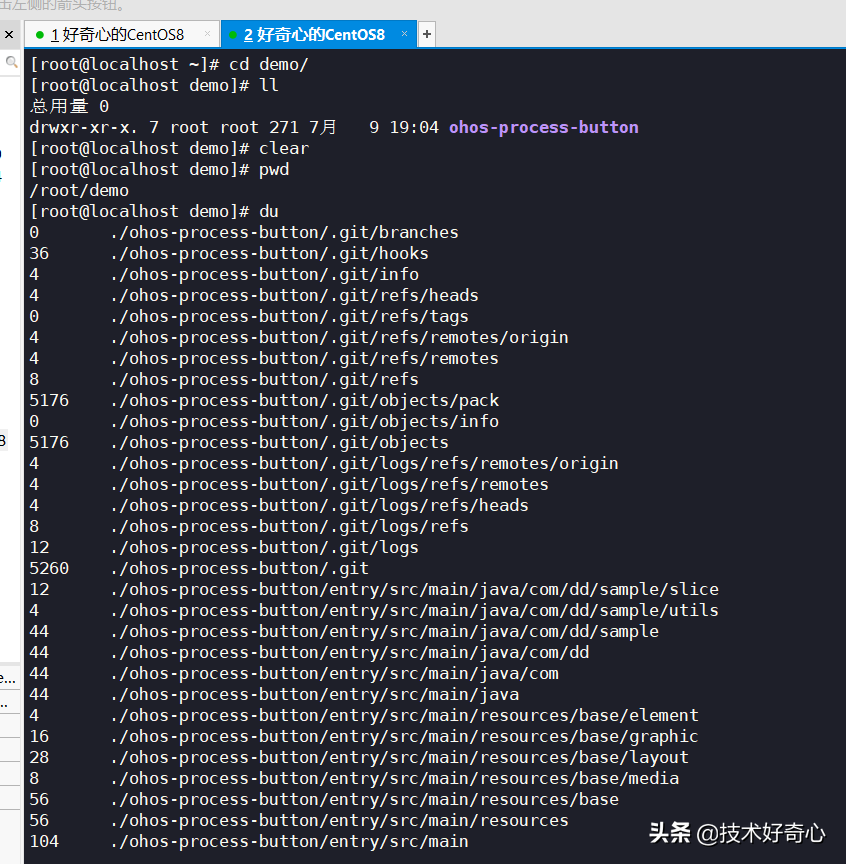
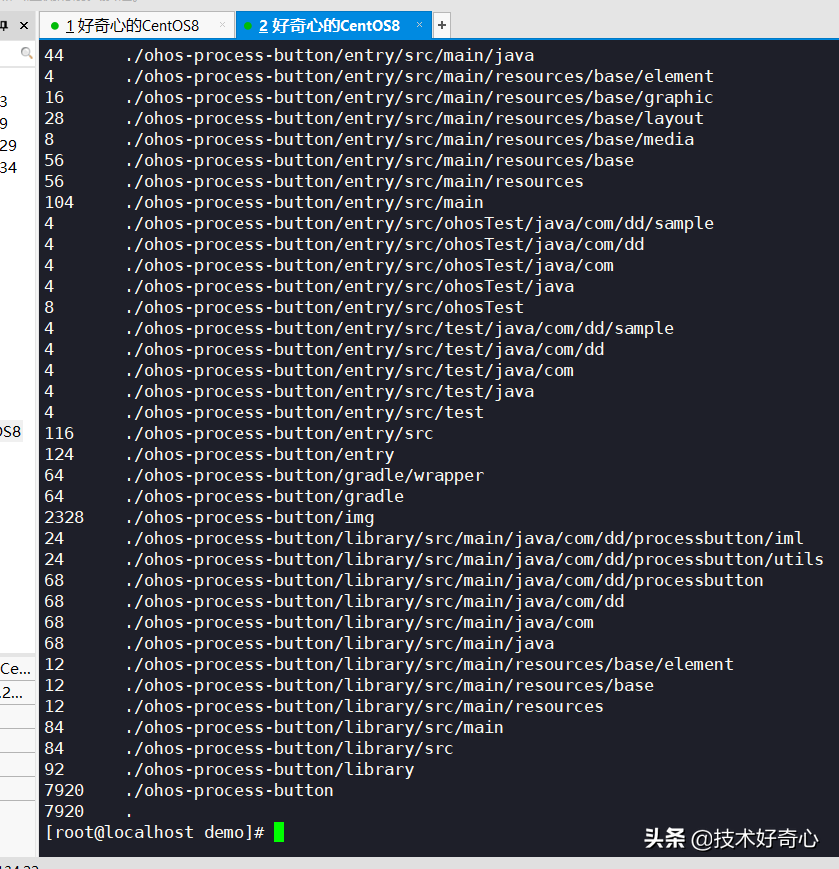
从上面两张图片可以看出,du这玩意是把所有文件(包括目录、文件)全部显示了,而且是不分层级地显示。
好是好,全也全。
但是,如果你的文件不是三两个,目录不是一两级,就不建议这么做了。
因为很明显,这玩意儿没法看。
实际运行中,也很少会这么干,除非是文件真的少,或者进入到某个最后一级的目录中查看。
这里只是为了大家能够有直观、深刻的印象,特地给大家演示一下。
二、查看当前总目录大小:du -sh
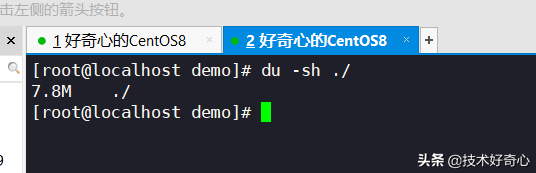
得到当前目录总大小7.8M的结果。
-s 是summarize, 总计的意思。
后面紧跟的h同样是人性化显示的意思,如果不加,就会直接显示字节数:
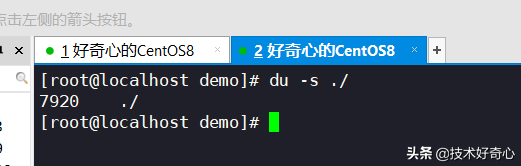
三、查看当前目录下,每个目录的大小:du –max-depth=1 -h ./
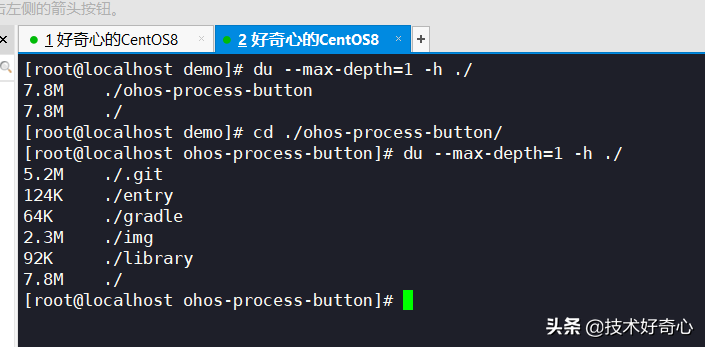
这里需要配合 –max-depth 控制深度来统计每个目录的大小。
总结
工作中最常用的就是这两种,其他的有需要可以结合手册参数使用。

